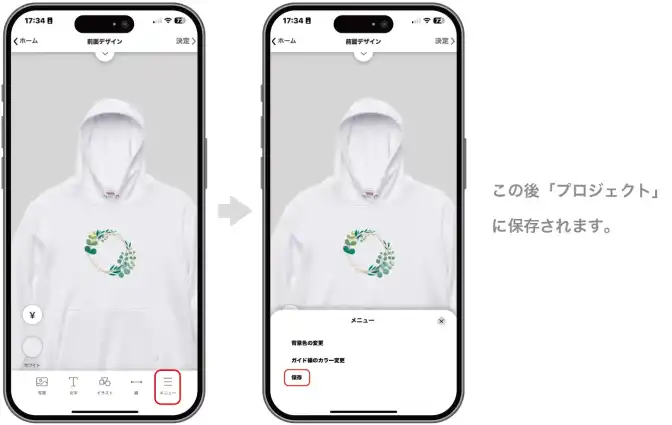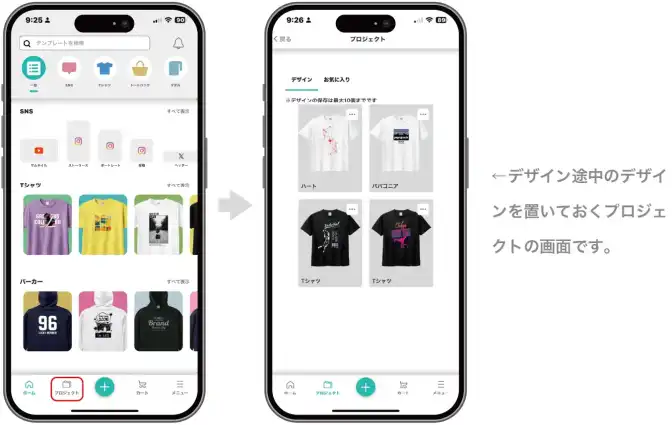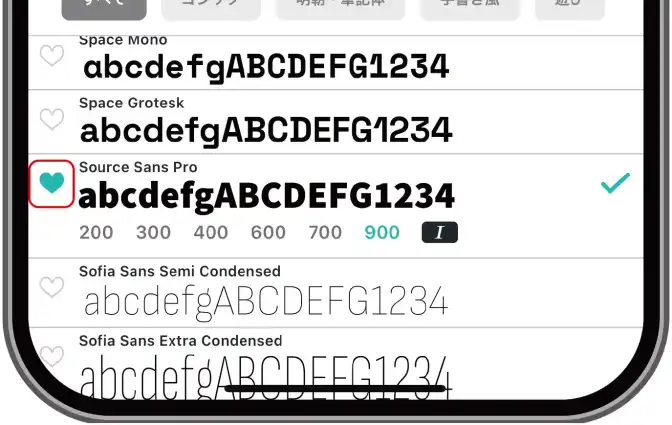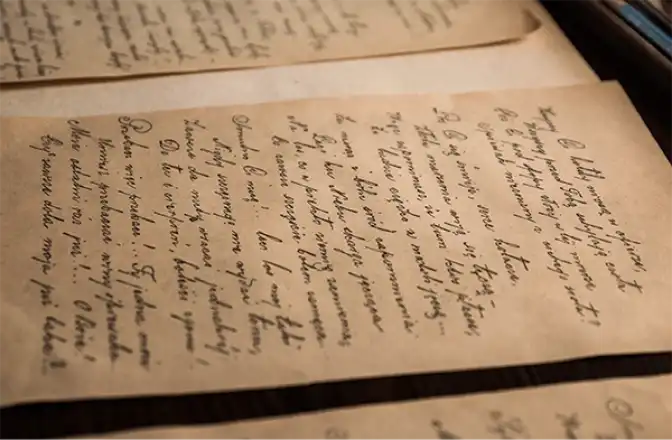だからAirPriは優秀!デザインを保存できる!
AirPri内での保存機能についてご紹介します。
グッズ作成アプリのAirPri(エアプリ)はオリジナルデザインのTシャツやパーカー、トートバッグなどたくさんのオリジナルグッズが直感的に作成できるアプリです。でもデザインを作るのってとても時間がかかってしまうことも多いので、もうこんな時間!?となると途中でデザインにキリをつけなくてはいけません。そんな時に役に立つのが、デザインを途中でも保存できる機能です。この記事では、そんな便利な保存機能についてご紹介していきます。保存機能について知っておくと、デザイン途中でも大丈夫です!

1. デザインしてたのに・・・!
オリジナルデザイン作成中に、時間が来てしまってデザインを途中でやめなければいけないことになったことはありませんか?
デザインが消えてしまう可能性も!
オリジナルデザイン作成が途中の状態で、デザインを中断しなければならないとき、他のアプリを立ち上げることは問題ありません。ただ、AirPriでの途中のオリジナルデザインをそのまま放置してしまい忘れてしまったときは、デザインを維持していない場合があります。その後のスマホの使い方などにもよるため、一概にはいえませんが、AirPriをもう一度開いた時にせっかく作ったオリジナルデザインがなくなってしまっていたというのはとてもショックですよね。
そのようなことが生じないために、AirPriではデザインの保存機能があります。

2. デザインを中断するときは?
オリジナルデザインを作る時って、はじめはワクワクしながら作りますが、だんだん悩ましくなってきますよね。もう少しイラストは上かな?もう少し文字は小さめかな?など考え出したらキリがありません。そんな中、頑張って作ってきたデザインが後少しで完成しそうなのに、もうこんな時間!?ということはありませんか?
でもAirPriなら大丈夫!ちゃんと保存気機能があるのでこの章でご紹介します。
デザインの途中で中断する時はココをタップ!
オリジナルデザインを作成中にデザインを中断したい時は、デザイン作成画面の右下にある「メニュー」をタップしましょう。このメニューの中には、デザイン作成画面の背景色変更やガイド線のカラー変更のほかに「保存」があるので、こちらをタップします。そうするとデザイン途中のオリジナルデザインがプロジェクトに保存され、「プロジェクトに保存されました」と表示されます。また、保存したデザインは、プロジェクト内で名称変更もできます。
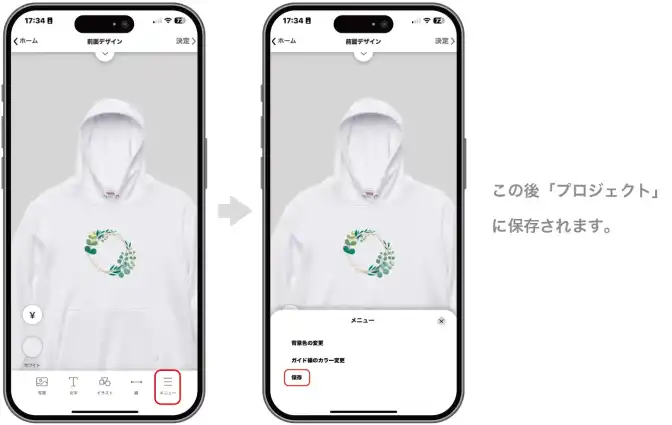
「プロジェクト」とは?
AirPriの「プロジェクト」とは、デザイン途中のオリジナルデザインを保存するページです。この「プロジェクト」は、AirPriホーム画面の下に並んでいるアイコンの「プロジェクト」のことを指しています。このページの中に、保存されたオリジナルデザインが保存されています。デザインの続きを始めたいときは、そのオリジナルデザインをタップして「このデザインを編集する」をタップすると、前回保存したデザイン作成画面からデザインを始めることができます。
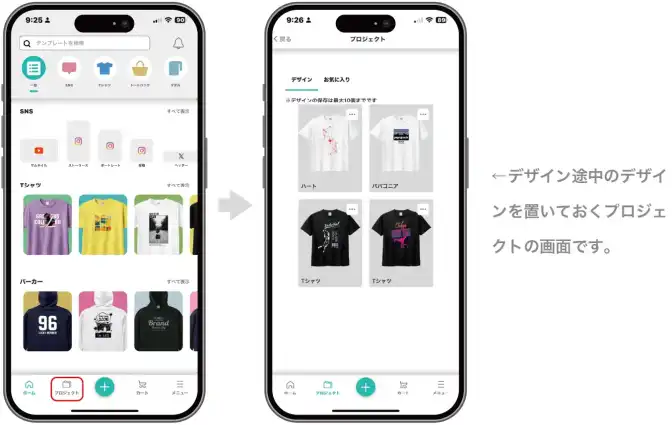
プロジェクトには何個まで保存できる?
AirPriには作成途中のオリジナルデザインが最大10個まで保存できます。もしも、プロジェクト画面に10個のオリジナルデザインがすでに登録されている状態のときは、デザイン作成画面に入った段階で次のようなポップアップが表示されます。
「保存数の上限に達しているためプロジェクトを追加保存できません。保存が必要な場合は既存プロジェクトを削除してから作成を開始してください。」
このときは、プロジェクトに保存されているデザインを見直してからデザイン作成画面に入った方が良いと思います。

再度保存をタップすると・・・?
プロジェクトに保存されているオリジナルデザインを編集した場合や、デザイン作成画面で一度保存したものを後で再保存するときは「上書き保存」されます。保存数が上限に達していても、上書き保存の場合なら保存は可能です。
お気に入りのテンプレートも保存できる!
AirPriには専属のデザイナーが所属しており、イラストデザインやテンプレートのデザインを日々作ってくれています。AirPriのトップ画面のテンプレートの中で、お気に入りのものがある場合もプロジェクトに保存できます。
テンプレートデザインの中で好きなデザインや参考にできるものがあれば、そのテンプレートをタップした画面の右上にあるハートマークをタップするとハートマークがAirPriカラーになり保存されます。保存される先は、プロジェクトに入ったときに画面上部にある「デザイン」「お気に入り」の「お気に入り」の方に保存されています。こちらは上限がないので、お気に入りのテンプレートがあれば、たくさん保存できます。

3. ほかにもあるAirPriの保存機能!
AirPriは、よりみなさんに使いやすいアプリにするために、ほかにもパーソナライズできる部分があります。「保存」とは少し違うかもしれませんが、そこに登録しておくと次回から使う時も便利な機能をご紹介します。
お気に入りフォントを保存する
デザイン作成画面で文字を使用した場合(このフォントは後でまた使うかも・・・)というときは、フォントの左側にあるハートマークをタップしましょう。これをタップするとハートがAirPriカラーになり、フォントメニューの上部に常に表示されるようになります。ここに登録できるお気に入りフォントは最大5つまで可能です。またここに登録されたフォントは、しばらくAirPriを触っていなかった後に久しぶりにアプリを立ち上げても、お気に入りの状態を維持してくれます。
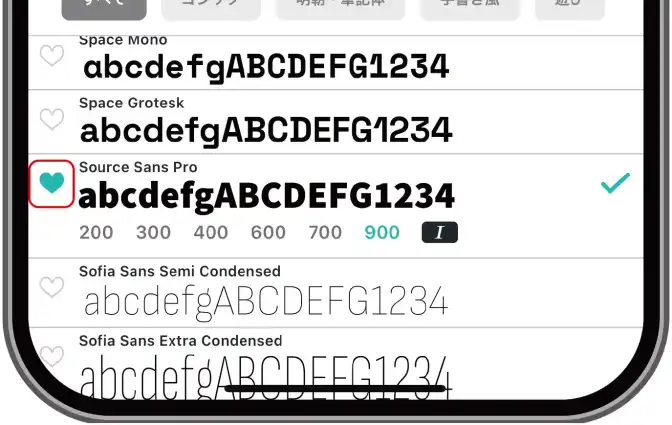
お気に入りカラーを保存する
デザインの場合、違う箇所にも同じ色を使って統一感を演出したい場面は多いですが、そんなときはデザインに使用したカラーを保存することもできます。これについてては「AirPriのカラーメニューを自由に使いこなす!」という記事の中で詳しくご紹介しています。
4. AirPriのデザイン機能は多種多様!
AirPriは、長年デザインソフトを使ってきたプロデザイナーが、専門ソフトの機能をより分かりやすく使えるようにしてアプリに搭載されています。そんな機能あるの知らなかった・・・という機能もきっとたくさんあると思います。ここでは、どんな機能があるのかをご紹介します。AirPriのデザイン機能はすべて無料で使えるので、ぜひ試しに使ってみてくださいね。
5. まとめ
今回は、AirPriでデザインを中断する時の保存や、お気に入りのカラーやフォントの登録の方法についてご紹介してきました。デザインはある程度の方向性はあるものの、答えがない分時間がかかります。AirPriを設計した人が、デザインと長年向き合ってきたプロの現役デザイナーだからこそ、たくさんのテンプレートや保存機能などのデザインを助けてくれる機能をご用意しています。
この記事がみなさんのデザインのお役に立てれば私としても嬉しいです。最後まで読みいただきましてありがとうございました。